Cara Mengupdate Hostname pada VPS X
- Menggunakan Gitea - Januari 3, 2025
- Pengaturan Akses Pengguna dan Kolaborator di Gitea - Januari 3, 2025
- Setup SSH Key pada Gitea - Januari 3, 2025
VPS X adalah salah satu produk terbaru dari Jagoan Hosting. Kamu udah tahu belum panduan-panduan tentang produk VPS X ? Kali ini panduan tentang cara mengupdate hostname VPS X kamu. Yuk simak langsung sampai selesai panduannya, jangan lupa ikuti panduan lainnya juga ya Sob.
STEP 1. Login ke Member Area kamu.
STEP 2. Setelah muncul halaman Member Area, klik Edit pada kolom informasi Hostname.
STEP 3. Klik Save untuk menyimpan Hostname yang telah kamu update Sob.
Nah, ternyata gampang kan, Yuk simak terus Tips Hosting di halaman tutorial Jagoan Hosting Indonesia ya, jika ada bagian dari tutorial yang tidak ditemukan, kamu bisa menghubungi teman-teman di Jagoan Hosting supaya bisa dibantu lebih lanjut melalui Live Chat


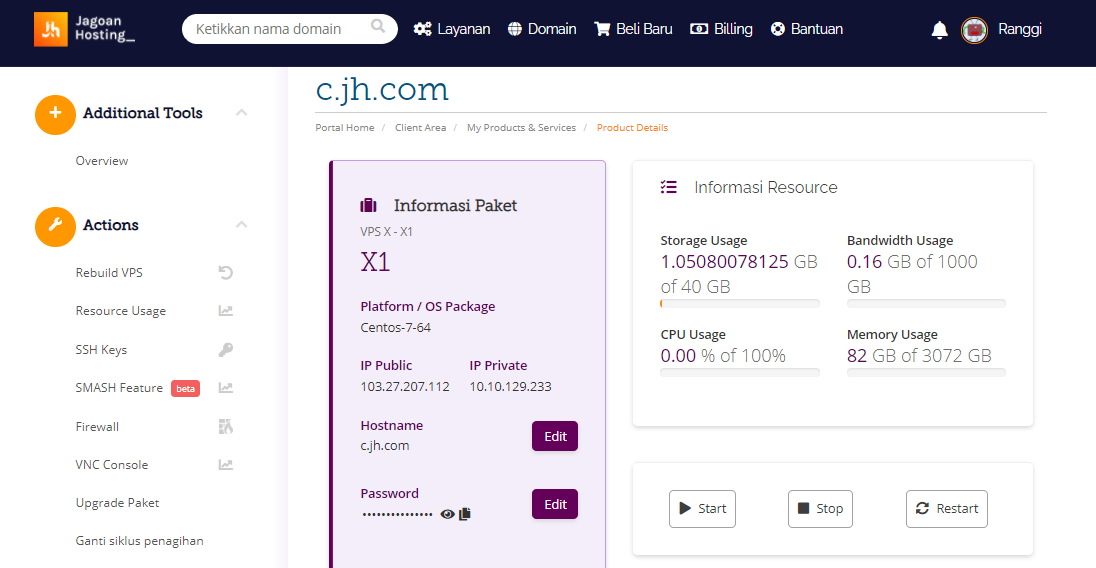
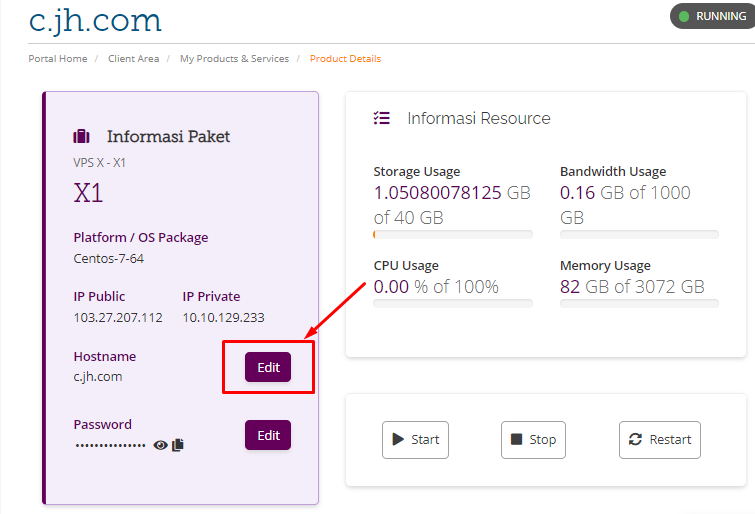
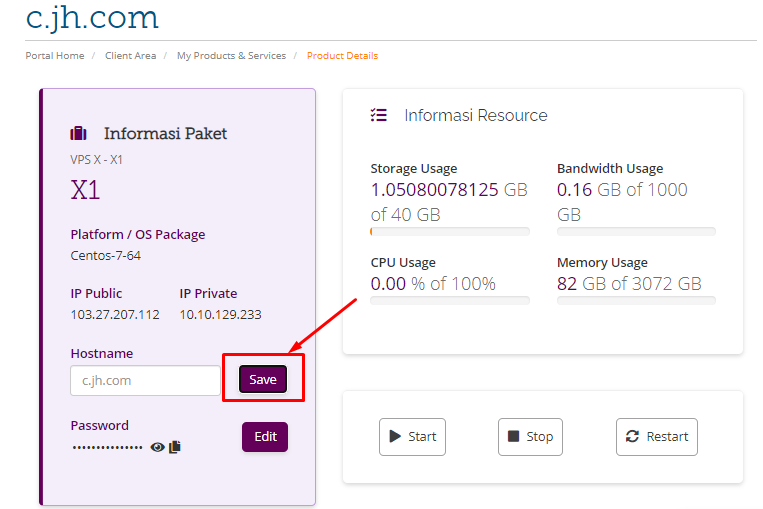
 VPS CEPAT & STABIL dengan Network 10 Gbps! Uptime 99,9% +
VPS CEPAT & STABIL dengan Network 10 Gbps! Uptime 99,9% +  Bandwidth Tanpa Batas
Bandwidth Tanpa Batas
 Uptime 99,9% & Network 10Gbps
Uptime 99,9% & Network 10Gbps

